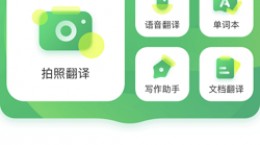石墨文档怎么生成目录?石墨文档是一款轻便简洁的在线协作文档工具,支持多端同步进行编辑十分的好用。而对于还不是很了解如何生成目录的小伙伴们,下文就为你带来具体的目录创建教程。
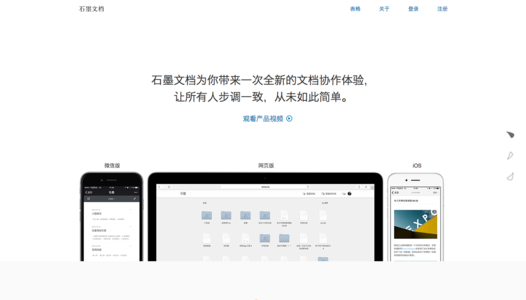
石墨文档目录生成教程
首先打开石墨文档并且打开一个已经编辑好的文档进入到编辑页面中;
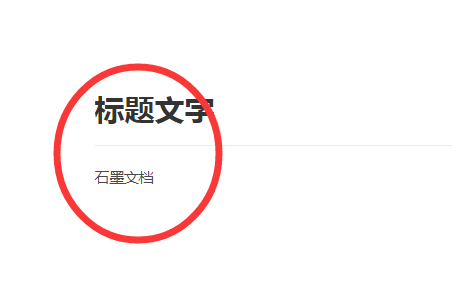
在其中就会有默认设置的标题栏和正文栏目。
这个时候在编辑的窗口坐车会有一个目录窗口,里面会提示你“添加标题后会在这里自动生成目录”
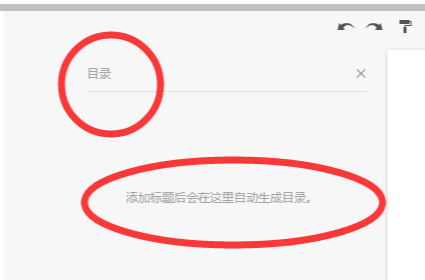
接着我们回到编辑页面中,在工具栏中点击“正文”的选项并且在下拉款选中“标题”或者是其他的标题选项。
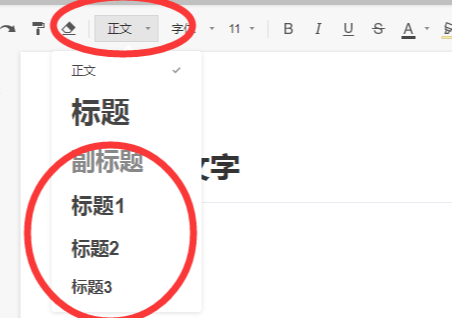
在正文的编辑框中进行文字编辑并且设置好你所需要使用的标题内容。
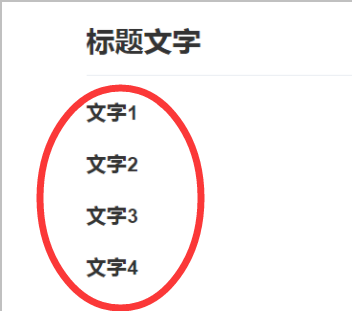
设置完成之后在页面左边的目录中就会自动为你生成相对应的目录了。
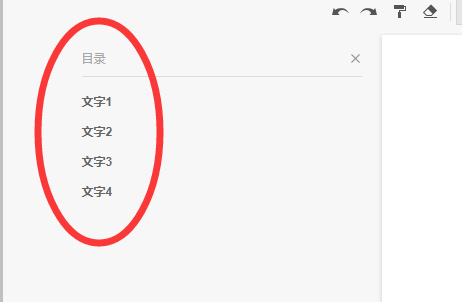
手机端的生成方法和电脑端是差不多的,在编辑的页面中将标题设置好之后就会自动在目录中生成相对应的目录文字。